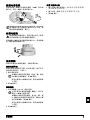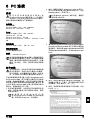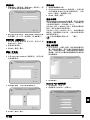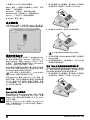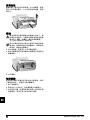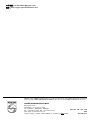用户手册
LPF 920
LPF 925
LPF 935
LPF 940

2 Philips LPF 920 · 925 · 935
CN
尊敬的用户:
当您选购了本设备时,也就选择了 PHILIPS 公司制造
的高质量产品。 这些设计可以满足您私人使用或办
公及商务日常使用的各种需求。
起始硒鼓
就打印功能而言,您的设备采用了当前最先进的激
光技术。 设备配套提供一个起始硒鼓。 此起始硒鼓
不必用保护卡更新。
电话薄
本设备中电话薄最多可存储 200 条电话号码。 它可
以存储 10 个不同分组共 199 条电话号码。
群发
通过群发键 (= Broadcasting),您可以在拨号过程
中添加其它号码,以快速简便地向多名接收人发送
消息。
您能够以不同的分辨率向一位或多位接收人员或小
组成员发送传真信息。 您还可以查询接收传真及准
备要查询发送的文档。
传真模板
您的设备中提供了五种可供您使用的传真模板。 通
过这些模板,您可以快速创建简短的传真通知或邀
请信等。
选择文字及图片分辨率,以使用您的设备复印文
件。 您可以创建多个不同复印本。
Text2Fax
您可以在您的设备上输入文字,然后按传真发送至
另外一台设备上(有些国家或网络不支持本功能)。
您还可以使用您的设备打印四种不同难度等级的数
独(Sudoku)智力游戏及相应的解决方案。
PC 连接
您可以将设备连接到计算机上(电脑运行系
统 Windows 2000 (SP3)• ME • XP • Vista)然后将
其用作激光打印机(LPF¦935)。 通过扫描为 PDF 格
式(Scan-to-PDF)功能,使用您的设备扫描文件,
并直接存成 PDF 文件。 通过 TWAIN 扫描仪驱动程
序,您可通过任何支持本标准的应用程序访问设备
和扫描文件。
电话薄
通过计算机编辑设备的电话薄条目。设备可与
Microsoft Outlook 之间或与 Windows 的地址薄之间
交换现有电话条目。
衷心希望您能够愉快地使用本设备及它为您带来的
各种功能!
关于本手册
通过下面介绍的安装指南,您将可以快速,轻松地
开始使用您的设备。 详细说明请见本用户手册以下
各章节内容。
请仔细完整地阅读本用户手册。 请遵守各种安装说
明,以确保能够正确使用设备。 因未遵守说明而造
成的任何损失,制造商不会承担任何责任。
本手册中将介绍本设备系列中的多种型号。 请注意
有些功能仅特定型号提供。
手册中用到的符号
危险
使用技巧
用于指示可能存在人身危险,设备或其它财产
损坏危险及数据丢失危险的警告标志。 如处理
不当,可能造成人身伤害或财产损失。
本标志用于指示一些使用技巧,这些技巧可帮
助您更加高效和轻松地使用设备。

安装指南 3
CN
安装指南
包装中包含以下设备组成部件
1 设备主机
‚ 设备主机
2 话筒 (类型 3)
ƒ 话筒 (LPF¦925, LPF¦935)
3 话筒线 (类型 3)
„ 话筒线 (LPF¦925, LPF¦935)
4 文件支撑板
… 文件支撑板
5 进纸托盘
† 进纸托盘
6 文件出纸托盘
‡ 文件出纸托盘
7 电源线
ˆ
主电源线,带插头(根据国家不同使用特定型号)
8 电话线,带插头
‰ 电话线,带插头 (根据国家不同使用特定型号)
9 起始硒鼓
Š 起始硒鼓
用户手册
用户手册及安装指南 (图中未显示)
安装 CD (类型 4)
安装 CD (LPF¦935)(图中未显示)
Verpacku ngsinhalt
包装中包含以下设备组成部件
安装文件支撑板
安装文件支撑板
将文件支撑板插入至外壳上的两个开口中。 文件支
撑板应牢固卡入就位。
Dokumentenhalter anbringen
加纸
要求
在接收文件或复印前,您必须对设备加纸。 请仅使
用适当的标准 A4 · 210¦×¦297 mm · 约 80¦g/m
2
。 请遵守
技术参数中的规范。
加纸
准备纸张
1 将进纸托盘拉出。
2 托盘中加纸至进纸托盘上边缘的上限记号以下
(请参见进纸托盘外壳上的图示标记) 。 最多可
装入 250 张纸(在初次装入纸张之前,请先将进
纸托盘内的保护纸板取出)。
3 朝下按纸,直至压杆 (A)卡入至进纸托盘尾部
的正确位置内。
如果发现有零部件缺失或损坏,请联系您的零
售商或我们的客户服务部门。
将纸张顺开,防止纸张之间粘连,然后在一个
平坦表面上,将纸轻轻码齐。 这样可以防止一
次有多张纸抽出。
如要在专用纸上打印文字(例如表格纸或信
纸),则将专用纸朝下放在进纸盘内,纸头
朝向尾端。
已经由激光打印机打印的表格不适于再次
打印。 否则容易造成塞纸。

4 Philips LPF 920 · 925 · 935
CN
4 装上进纸托盘上壳。 将进纸托盘推入至设备中,
直至止点。
展开打印和传真出纸托盘
展开打印和传真出纸托盘
将打印和传真出纸托盘拉出进纸托盘外壳。
Druckaus gabe rausziehen
安装文件出纸托盘
安装文件出纸托盘
将文件出纸托盘插入至操作面板下的两个开口中。
Dokumentenausgabe anbringen
连接话筒
Type 3 (mit Telefon)
连接话筒
将话筒线的一端插入至话筒上的插口内。 另一端插
入至带有一个 )符号的插口内。
Telefonh 歳 er anschlie 裡 n
插入起始硒鼓
保护卡
设备必须首先安装了硒鼓,您才能够接收文件,复
印或打印。 为此,设备配套提供一个起始硒鼓。 此
起始硒鼓的碳粉量记忆在出厂时已设置。 此起始硒
鼓不必用保护卡更新。 要为设备增加新硒鼓,必须
使用提供的保护卡 (即插即打印卡)更新硒鼓量记
忆。
1 握住两个文件导架,打开罩盖,并将罩盖向后倾
斜。
2 从包装中取出新硒鼓。
3 拆下黑色保护膜及其它包装材料,但注意不要拆
下硒鼓的保护条。
4 前后摇晃新硒鼓若干次,使碳粉分布均匀,从而
提高打印质量。
5 最后, 完全抽出硒鼓左侧的保护条。
6 将硒鼓安装到您的设备中。硒鼓应牢固卡入就
位。
7 关闭罩盖。 确保罩盖两侧都牢固卡入就位。
设备打印过程中不要向外拉进纸托盘。 否
则容易造成塞纸。
不要打开硒鼓。 如果碳粉落入至空气中,您
应避免不要与皮肤或眼睛接触。 不要吸入
飞出的碳粉。 使用沾有冷水的抹布或其它
物品擦去碳粉 ˙ 热水会导致硒鼓复位。
一旦您拆掉了保护条,就不要再摇晃硒鼓
了。 否则碳粉有可能释放到空气中。

安装指南 5
CN
连接电话直线
连接电话直线
将电话直线一端插入至设备左侧带 "LINE" 符号的
插口中。 将另一端插入至电话接口中。
Telefonkabel anschlie裡 n
PABX 系统 1
连接电源线
安装位置的主电源
连接电源线
将电源线一端插入至设备后面的接口内。 将电源线
另一端连接至电源插口内。
Netzkabe l anschlie 裡 n
初始安装
初始安装
当您将设备与主电源连接后,初始安装开始。
您的电话号码
报头
您的名称和号码将与日期,时间及页码一起打印于
各传真页的顶部 (=报头)。
1 输入您的号码。
2 按 OK确认。
您的姓名
1 用字母键盘 (A – Z )输入名称。
2 按 OK确认。
设置日期和时间
1 输入日期(每字段两位),如 31 05 25表
示 2025 年 5 月 31 日。
2 输入时间,例如 14 00表示下午 2 点。
3 按 OK确认。
如果您将设备按电话系统分机连接,则必须将
其设置为分机工作模式(请参见 27 页上的 " 线
路类型及辅助装置 " 章节)。
检查设备的电源类型 (见型号牌上所示)是否
与安装位置上可用的电源类型相符。
如要插入特殊字符及图标,按;ü键。 通过
[键执行选择操作。 按 OK确认。
您可以使用 [键移动光标。 使用 C删除单
个字符。
大写字母可以通过按住ú 键输入。 您可以
通过 ½键输入特殊字符。
如要插入特殊字符及图标,按 ;ü键。 按
ûü键插入各种语言特定的符号。 通过[键
执行选择操作。 按 OK确认。
您可以使用 [键移动光标。 使用 C删除单
个字符。

6 Philips LPF 920 · 925 · 935
CN
概述
菜单功能概述
您的设备上具有以下功能。 您可以通过两种方式调
用各种功能。
菜单导航
菜单内查找:按 OK键或 [箭头中的其中一个,打
开功能菜单。 通过按键 [ 对菜单项翻页。 使用
OK键选择功能。 按C键返回上级菜单。 按j键关闭
菜单,并返回至待机模式。
直接加载
直接调用功能:您还可以使用功能编号直接调用菜
单功能。 按 OK键然后使用数字键盘输入适当的功
能编号。 按 OK确认。 功能编号如下表所示。
1 安装
13 时间 /日期
13 时间 / 日期 ............................................页 24
14 输入您的电话号码及名称
14 输入您的电话号码及名称......................页 24
15 线路类型
15 线路类型...............................................页 27
16 各种设置
16 各种设置...............................................页 25
17 设置振铃次数
17 设置振铃次数........................................页 25
18 设置振铃音量
18 设置振铃音量........................................页 25
19 设置传真接收模式
19 设置传真接收模式.................................页 25
2 传真
21 传输速度
21 传输速度...............................................页 24
22 传真轮询
22 查询接收...............................................页 15
23 查询发送
23 查询发送...............................................页 15
24 延时发送
24 延时发送...............................................页 14
25 设置开关开关发送报告功能
25 设置开关发送报告功能 .........................页 25
27 关闭传真自动打印
27 关闭传真自动打印.................................页 14
28 设置传真接收选项
28 设置传真接收选项.................................页 25
29 设置传真模板
29 设置传真模板........................................页 14
4 清单及报表
41 打印功能清单
41 打印功能清单........................................页 26
42 传真日志
42 传真日志...............................................页 26
43 打印电话薄
43 打印电话薄 ...........................................页 26
44 打印设置
44 打印设置...............................................页 26
45 打印未执行任务清单
45 打印未执行任务清单.............................页 26
5 任务
51 立即执行任务
51 立即执行任务........................................页 15
52 更改一项任务
52 更改一项任务........................................页 15
53 删除一项任务
53 删除一项任务........................................页 15
54 打印一项任务
54 打印一项任务........................................页 15
55 打印任务清单
55 打印任务清单........................................页 15
6 其它
61 锁定设备
61 锁定设备...............................................页 24
62 安装新硒鼓
62 安装新硒鼓 ...........................................页 29
64 游戏 (Sudoku 数独)
68 游戏 (Sudoku 数独)...........................页 18
打印帮助页
打印功能列表
打印功能列表
您可以按下 ¨, 1和 OK键,打印功能列表。
打印记录 (电话薄清单)
打印记录 (电话薄清单)
还可以按下 ¨, 4和 OK打印电话簿。
打印传真模板
打印传真模板
您可以按下 ¨, 8和 OK键,打印传真模板。
打印传真日志
打印传真日志
还可以按下 ¨, 3和 OK打印传真记录。
打印未执行任务清单
打印未执行任务清单
还可以按下 ¨, 6和 OK未执行任务清单打印。
游戏 (Sudoku 数独):打印游戏
游戏 (Sudoku 数独):打印游戏
您可以按下 ¨,7和 OK键,打印一个新 Sudoku 数
独游戏。
打印设置清单
打印设置清单
还可以按下 ¨, 5和 OK打印设置清单。

概述 7
CN
设备概览
1 机壳
‚ 机壳
2 文件支撑板
ƒ 文件支撑板
3 进稿口
„ 进稿口
4 文件导纸板
… 文件导纸板
5 操作面板
† 操作面板
6 文件出纸托盘
‡ 文件出纸托盘
7 打印及传真出纸拖盘
ˆ 打印及传真出纸拖盘 (可展开式)
8 进纸托盘
‰ 进纸托盘
9 硒鼓 " 保护卡 " 插槽
Š 硒鼓 " 保护卡 " 插槽
10 电话话筒,带话筒线 (类型 3)
‹ 电话话筒,带话筒线 (LPF¦925, LPF¦935)
Au 裡 nansicht nummeriert
1 硒鼓
‚ 硒鼓
Au 裡 nansich t Tonerkartusche
后侧接口
1 电话话筒插口
‚ )插口 – 电话话筒连接插口(LPF¦925, LPF¦935)
2 外部设备
ƒ EXT插口 – 其它装置连接插口
3 电话线,带插头
„ LINE – 电话线连接插口
4 计算机 USB 接口 (类型 4)
… þ插口 – 计算机 USB 接口 (LPF¦935)
5 主电源线插口
† 主电源线插口
Au 裡 nansicht R 焎kseite

8 Philips LPF 920 · 925 · 935
CN
操作面板
字母键盘
按键 (A – Z) – 电话薄记录:调出电话薄条目/输
入字母。 大写字母可通过按住ú键输入。 通过½键
输入空格。 使用 .键输入句点。 通过按住键 ú,使
用 Rø键输入 "
/ "。
特殊字符 1
;ü – 输入特殊字符 (标点符号及符号) 。 通过
[选择条目。 按 OK确认。
特殊字符 2
ûü – 输入语言特定的特定字符(专用字母)。 通 过
[选择条目。 按 OK确认。
Shift 切换键
ú – Shift切换键: 输入大写字母/与其它按键组合:
调用其它功能。
电话薄
am – 调用电话薄功能。
红灯
红灯 Æ – 如红色灯闪烁,则请阅读显示屏上指示的
信息。
绿灯
绿灯 â/_ – 只要存储器内有传真,则面板上的绿
灯 â/_将会闪烁。
终止
j – 放弃功能/停止操作/退出文档。
C
C – 返回上级菜单/删除单个数字。
箭头键
[ – 调用菜单功能/菜单内导航/选择选项/移动
光标。
OK
OK – 调用菜单功能/确认输入。
开始
o – 开始接收或发送传真。
复印
COPY – 按下两次:自动开始复印。 按一次:调节
复印模式。
帮助
¨ – 打印功能列表,任务清单,设置清单/打印传真
记录或电话薄/游戏(Sudoku 数独):打印游戏/
打印传真模板。
Text2Fax
_ – 调用 Text2Fax 发送操作
群发
À – 群发:可将一份传真逐次向多名收件人发送。
分辨率
fx
–
设置更高的传真和复印分辨率 (
NORMAL
,
h
–
FINE
,
f
–
SFINE
,
x
–
PHOTO
) 普 通 , 精
细,超精细,照片。
数字键
数字键 – 输入数字
重拨
@ù – 最近十次拨出号码清单 (=重拨清单)
来电清单
ú和 @ù – 最近十次来电 (=来电清单)
扬声器
μ – (LPF¦920): 电话连通后接听 / (LPF¦925,
LPF¦935): 免提拨号
R
Rø – 对于 PABX 上的办公用程控电话机为插入短
暂线路中断(瞬间挂机)或对于公用电话网络
(PSTN)可调用特殊功能。
P
ú和 Rø – 插入拨号暂停
LED 显示屏的显示图标
超精细
f – SFINE超精细分辨率状态标志
照片复印
x – PHOTO照片分辨率状态标志
精细
h – FINE精细分辨率状态标志
来电识别
ž
–
您不在时有来电(有些国家或网络不支持本功能)
L3 Panee l

一般安全说明 9
CN
一般安全说明
您的设备已经通过 EN60950-1 和 IEC60950-1 标准
检测,且仅在符合此类标准的电话网络及供电网中
使用。 设备仅可在指定销售区域内使用。
不得对设备做任何超出本手册所述范围的更改或调
整。
机器安装
设备应放置在一个稳定,平坦 的桌面上。
设备应放置在一个稳定,平坦的桌面上。 如设备发
生翻倾,可能会导致设备损坏,及导致人身伤害特
别是可能伤害幼小儿童。 各种网线电线的敷设应确
保不会绊倒任何人员,以避免发生可能的人身伤害
或设备损坏。
设备与其它电器或物体之间的 距离必须至少保持 15 厘米。
设备与其它电器或物体之间的距离必须至少保
持 15 厘米。 这一点同样适用于其它无绳电话。 设备
不要靠近收音机或电视。
当设备打开时,设备的机壳应 完全卡入锁定至正确位置内
当设备打开时,设备的机壳应完全卡入锁定至正确
位置内。 否则如机壳在操作设备时回落,可能造成
人身伤害。
请保护设备,防止设备被太阳 直射,受热
请保护设备,防止设备被太阳直射,受热,发生大
的温度波动及受潮。 设备不要靠近取暖器或空调放
置。 遵守技术参数上的温度及温度规定。
设备必须充分通风,不得覆盖
设备必须充分通风,不得覆盖。 不要将您的设备放
在密封的橱柜或箱体内。 不要将设备放在柔软表面
如桌布或地毯上,不要遮盖通风槽。 否则,设备可
能发生过热,甚至导致火灾。
您使用设备的位置必须充分通 风
您使用设备的位置必须充分通风,特别是如果设备
经常使用时。 设备的安装应保证排气流点应远离工
作站。
如设备变得太热,或看到设备 冒烟气
如设备变得太热,或看到设备冒烟气,必须立即将
电源线从电源插口上拔下。 请将设备运到技术服务
点,由经过培训的专业人员对设备进行维修。 为防
止火焰蔓延,设备应远离明火放置。
设备不要在潮湿的房间内通电 。
设备不要在潮湿的房间内通电。 不要用潮湿的双手
接触主电源线,电源接头或电话插口。
防止液体流入设备中。
防止液体流入设备中。 如有液体或异物进入设备,
则应将拔下设备电源线,由技术维护点经过培训的
工作人员对设备检查。
不要让儿童独自操作设备。
不要让儿童独自操作设备。 注意不要让儿童玩耍包
装材料。
磁性电话话筒
设备话筒有磁性。 注意:细小金属物体 (纸夹)如
放在话筒之上或附近可能会被吸起。
电源
检查设备的电源类型 (见型号牌上 所示)是否与安装位置上可 用的电源类型相符
检查设备的电源类型 (见型号牌上所示)是否与安
装位置上可用的电源类型相符。
仅可使用设备配套提供的电源 线和电话线。
仅可使用设备配套提供的电源线和电话线。
设备没有开关按钮。
设备的安装位置应保证电源插头易于靠近。 设备没
有开关按钮。 如发生紧急情况,拔下电源插头,将
设备与电源断开。
不要接触绝缘损坏的电源线或 电话线。
不要接触绝缘损坏的电源线或电话线。
发生雷雨时,请将您的设备与 电源及电话网络断开。
发生雷雨时,请将您的设备与电源及电话网络断
开。 如不可行,则雷雨时不要使用设备。
清洁设备表面前,请保证将设 备与电源及电话网络断开。
清洁设备表面前,请保证将设备与电源及电话网络
断开。 不要使用液体清洁剂,气体清洁剂或易燃清
洁剂 (喷雾,研磨剂,抛光剂或酒精)。
显示屏仅可使用干燥的软布清洁 。
显示屏仅可使用干燥的软布清洁。 如果显示屏破
裂,可能会散发出一些稍有磨蚀性的液体。 请避免
接触皮肤及眼睛。
如发生断电,您的设备将无法工 作。
如发生断电,您的设备将无法工作;可以获取已保
存的数据。
维修
如发生工作中断,则按显示屏及错误报表上的说明
操作。
您自己不要对设备进行任何维修。 不当维护操作可
能会导致人身伤害或设备损坏。 您的设备仅可由经
过授权的维护中心维修。
不要取下设备的型号牌,否则可导致保修协议无
效。
耗材
仅可使用原装耗材。 原装耗材可通过专业零售商或
我们的订购服务购得。 使用其它耗材可能导致设备
损坏或降低设备使用寿命。
按照您所在国家的废物处理法规处理废弃耗材。
不要打开硒鼓。 如果碳粉落入至空气中,您应避免
不要与皮肤或眼睛接触。 新旧硒鼓均应妥善保存在
儿童触摸不到的位置上。
如发生塞纸,不要用力拉纸,而是应轻轻地将其小
心拉出设备,然后将其丢弃:硒鼓可能未被设置到
完全打光位置,碳粉可能会散发到空气中。 不要吸
入飞出的碳粉。 使用沾有冷水的抹布或其它物品擦
去碳粉 ˙ 热水会导致硒鼓复位。
激光使用安全
您的设备通过激光光束工作。 仅具有资格的维护技
术人员可打开设备,对设备进行维护操作。 否则,
设备发出的可见光及不可见光可能会造成眼睛伤
害。
1 级激光产品
à 1 级激光产品

10 Philips LPF 920 · 925 · 935
CN
目录
尊敬的用户: ..................................................... 2
关于本手册 ....................................................... 2
安装指南.................................................. 3
包装中包含以下设备组成部件 ........................... 3
安装文件支撑板 ................................................ 3
加纸 .................................................................. 3
展开打印和传真出纸托盘 .................................. 4
安装文件出纸托盘 ............................................. 4
连接话筒 ...........................................................4
插入起始硒鼓 .................................................... 4
连接电话直线 .................................................... 5
连接电源线 ....................................................... 5
初始安装 ...........................................................5
概述 ......................................................... 6
菜单功能概述 .................................................... 6
打印帮助页 ....................................................... 6
设备概览 ...........................................................7
操作面板 ...........................................................8
一般安全说明........................................... 9
1 电话功能 ........................................... 11
使用设备拨打电话 ........................................... 11
外线接入 ......................................................... 11
组合拨号 ......................................................... 11
插入拨号暂停 .................................................. 11
免提方式拨号 .................................................. 11
电话薄 ............................................................. 11
群组 ................................................................ 12
来电显示 (CLIP) .......................................... 12
未接来电 ......................................................... 12
2 传真 .................................................. 13
传真发送 ......................................................... 13
手动发送一条传真 ........................................... 13
直接分机号 (DID)或选择分地址 .................. 13
电话连通后接听 .............................................. 14
广播发送 (向多位接收人发送传真) .............. 14
延时发送 ......................................................... 14
设置传真模板 .................................................. 14
传真接收 ......................................................... 14
手动接收传真 .................................................. 14
关闭传真自动打印 ........................................... 14
传真查询 ......................................................... 15
任务 ................................................................ 15
3 复印 .................................................. 16
插入文件 ......................................................... 16
复印 ................................................................ 16
多份复印 ......................................................... 16
4 发送 Text2Fax................................... 17
5 娱乐和游戏........................................ 18
游戏 (Sudoku 数独) ..................................... 18
6 PC 连接............................................. 19
要求 ................................................................ 19
软件安装 ......................................................... 19
使用 CompanionSuite 软件 ............................. 20
编辑电话薄 ..................................................... 20
更改设置 ......................................................... 21
显示碳粉量 ..................................................... 22
通过计算机打印 .............................................. 22
扫描 ................................................................ 22
软件卸载 ......................................................... 23
7 设置 .................................................. 24
节能模式 ......................................................... 24
设置日期和时间 .............................................. 24
输入您的电话号码和姓名 ................................ 24
锁定设备 ......................................................... 24
设置分辨率 ..................................................... 24
传输速度 ......................................................... 24
开关报头功能 .................................................. 25
开关发送报告功能 ........................................... 25
其它传真接收选项 ........................................... 25
振铃类型 ......................................................... 25
设置传真接收模式 ........................................... 25
打印清单页 ..................................................... 26
8 线路类型及辅助装置 ......................... 27
设置线路类型 .................................................. 27
连接其它装置 .................................................. 27
轻松连接 ......................................................... 27
9 维护 .................................................. 28
更改硒鼓 ......................................................... 28
重新启动加载过程 ........................................... 29
显示碳粉量 ..................................................... 29
塞纸处理 ......................................................... 29
塞稿处理 ......................................................... 30
清洁 ................................................................ 30
故障排除 ......................................................... 30
10 词汇表 ......................... 32
11 附录 .................................................. 34
技术参数 ......................................................... 34
符合性声明 (DoC) ....................................... 34

电话功能 11
CN
1 电话功能
Type 3 (mit Telefon)
连接其他电话
关于如何连接辅助电话及您可使用的相关功能,请
参见 27 页,线路类型及辅助装置。
使用设备拨打电话
拨打您要接通的电话号码。 您可以通过多种方式实
现此操作。 然后拿起话筒。
直拨
手动拨号:通过数字键盘拨打您要接通的电话。
电话薄
通过电话薄记录:通过按键 (A – Z),您可查看电
话薄中保存的电话号码。 输入想要拨打电话的首字
母。 设备将向您显示电话薄中相关字母的电话条
目。 通过 [选择一个名片。
使用电话簿
重拨清单
重拨清单:按 @ù。 使 用 [键从已拨号码清单中
选择一个电话号码。
来电清单
呼入电话清单:按下 ú键和 @ù键。 使用 [键从
来电清单中选择一个电话号码。
来电显示必备要求
外线接入
PABX 系统
现在许多办公室和有些家庭都使用了个人交换机
(PABX) 。 如要通过 PABX 接通公用电话网
(PSTN),您必须拨打一个外线接通码。
您应该首先输入您要接入公共电话网时所需的外线
接通码,然后再输入想要拨通的电话号码或选择一
条已经保存的电话号码。 外线接通码一般为 0。
外线接入码错误
分机设置
组合拨号
您可以在拨号过程开始前,手动组合或编辑输入的
数字和保存的电话号码。 如果您将某一低价电话服
务供应商(callbycall 前拨号)的电话加拨号按电话
薄条目保存,选择此条目,然后手动输入后面的电
话号码或输入其它已经保存的电话号码。
插入拨号暂停
插入拨号暂停
有时可能需要在电话号码中插入一个简短暂停,例
如在内线分机号,分地址号或长途号时。 按 ú 和
Rø。 号码的第二组成部分仅在简短暂停后拨打。
免提方式拨号
免提方式拨号
按下 μ,以不拿起话筒模式拨号。 这时,您将通过
扬声器听到拨号音,拨号过程将自动开始。
电话薄
帮助 4 ? 电话薄
电话薄
使用 am调用电话薄:您可以保存新电话号码,查
询电话号码及执行分组和编辑分组操作。 本设备中
电话薄最多可存储 200 条电话号码。
光标导航 1
保存名片
1 按 am键。
2 使用 [选择
ADD NAME。
3 按 OK确认。
4 用字母键盘 (A – Z)输入名称。
5 按 OK确认。
6 使用数字键盘输入电话号码。
7 按 OK确认。
8 选择该接收人的传真发送速度。 通常您会选择最
高速度。 如果接收人的网络线路质量不佳,则可
设置为一个较低的发送速度。
9 按 OK确认。 该电话号码被保存。
修改记录 (编辑名片)
1 按 am键。
2 使用 [选择
MODIFY。
3 按 OK确认。
4 输入要更改名片的头字母或通过 [选择要更改
的名片。
5 按 OK确认。
6 更改该号码保存名,号码及发送速度。
7 按 OK确认更改。
您也可以首先拿起话筒,然后再拨号。 这时,
拨号过程将自动开始。
您也可以通过按下 am键调出电话薄,然后
使用 [
SEARCH 键选择电话号码。
即使您在电话通话过程中,也可以执行查询功
能。
如果您通过电话薄加载电话条目,电话条目加
载后,可以进行编辑。 例如,您可以添加或删
除加拨号号码或直拨号码。
如要实现此功能,您的电话接口必须激活来电
显示功能 (CLIP)(有些国家或网络不支持本
功能)。 如果呼叫人禁止其号码显示,则设备
将无法显示该呼入电话的号码及名称。
在有些情况下,外线接通码也可能是其它数字
或双位数字。 对于老式电话系统,外线接通码
可能是 R(=闪挂)。 按 Rø键,输入外线接通
码。 如果无法连接至公用电话网,则请联系您
的电话系统供应商。
如果您的设备始终在分线上使用,则请通过功
能 15 保存外线接通码 (见 27 页)。
按 ¨,4和 OK打印电话簿中所有已保存名片
和分组的清单。
您可以使用[键移动光标。 使用C删除单个字
符。 按 j键关闭菜单,并返回至待机模式。
大写字母可以通过按住ú 键输入。 您可以
通过 ½键输入特殊字符。
如要插入特殊字符及图标,按 ;ü键。 按
ûü键插入各种语言特定的符号。 通过[键
执行选择操作。 按 OK确认。

12 Philips LPF 920 · 925 · 935
CN
删除记录
1 按 am键。
2 使用 [选择
CANCEL。
3 按 OK确认。
4 输入您要更改号码的头字母或通过 [选择要删
除的号码条目。
5 按 OK确认。
6 按 OK确认删除。
群组
群组
你可以将电话薄中的多个电话号码组合到一个群组
中。 然后,即可实现信息群发送功能。 它可以存
储 10 个不同分组共 199 条电话号码。
群组
1 按 am键。
2 使用 [选择
ADD LIST。
3 按 OK确认。
4 为该组输入一个名称。
5 按 OK确认。
6 按 am,并通过电话薄添加电话号码。 输入首
字母或使用 [选择。
7 按 OK确认。
8 按 am,继续向该组添加接收人。
9 按 OK结束输入。
10 输入从 1至 9的分组编号。
11 按 OK确认。 现在,分组即被保存。
编辑分组
1 按 am键。
2 使用 [选择
MODIFY。
3 按 OK确认。
4 使用 [选择您要编辑的分组。
5 按 OK确认。
6 根据需要,为该组输入一个新名称。
7 按 OK确认。
8
您还可以添加或删除电话号码条目。 使用
C
键单
个删除接收人。 按
am
通过电话薄添加接收人。
9 按 OK确认。
10 根据需要,为该组输入一个新编号。
11 按 OK确认。
删除全部群组条目
1 按 am键。
2 使用 [选择
CANCEL。
3 按 OK确认。
4 选择您要删除的分组。
5 按 OK确认。
6 按 OK确认删除。
来电显示 (CLIP)
有些国家及网络可能不支持本功 能
(有些国家及网络可能不支持本功能)
来电显示定义
来电呼叫的电话号码在显示屏上显示。 如要实现此
功能,您的电话接口必须激活来电显示功能
(CLIP)(有些国家或网络不支持本功能)。 请咨询
您的电话公司。 来电显示功能可能会收取相应费
用。
未接来电
未接来电
如果您不在时有来电呼入,显示屏上将显示ž符号。
这时,显示屏上将显示来电号码。 本设备可保存最
近 10 次的来电号码。
1 按 ú和 @ù。
2 使用 [键从来电清单中选择一个电话号码。 如
为新号码,则带有一个星号 *。
3 如要回拨,拿起话筒。
如果振铃次数被通过功能 17 设置为
0,则 来
电用户的电话号码将直接转至连接的辅助
电话上,显示屏将不再显示。

传真 13
CN
2传真
帮助 3 ? 传真记录
加载文件
传真发送
传真发送
文件格式
使用 A4 · 210¦×¦297 mm 纸 (纸重为 60¦–¦90¦g/m
2
)的
文件。 不要使用任何小于A4的文件复印。 您最多一
次可装入 20 页文件。
1 把文件面朝下放入进稿器。 最下面的一页将被首
先进至设备。 您最多一次可装入 20 页文件。
2 向里推文件导纸板,使其与文件宽度相符。
3 设置想要的分辨率。 您可以选择 NORMAL普通
模式 (普通文件), h/FINE精细模式 (字体较
小的文字或图纸),f/SFINE超精细模式(文件
带有许多细小内容)及x/PHOTO照片模式(用
于照片传真)。 按 fx键。 这时,显示屏上将显
示所选分辨率类型的相应图标。
4 拨打您要接通的电话号码。 有几种方式实现此操
作:
5 按 o键。
手动拨号:通过数字键盘拨打您要接通的电话。
电话薄
通过电话薄记录:通过按键 (A – Z),您可查看电
话薄中保存的电话号码。 输入想要拨打电话的首字
母。 设备将向您显示电话薄中相关字母的电话条
目。 通过 [选择一个名片。
使用电话簿
重拨清单
重拨清单:按 @ù。 使用 [键从已拨号码清单中
选择一个电话号码。
来电清单
呼入电话清单:按下ú键和 @ù键。 使用 [键从
来电清单中选择一个电话号码。
来电显示必备要求
手动发送一条传真
1 插入文件。
2 通过数字键盘输入目标号码或通过已保存的号码
薄选择一条电话号码。
3 按 μ键。
4 按 o键。
直接分机号 (DID)或选择分地址
直接分机号 (DID)或选择分地址
您可以向内线号码 (DID)或分地址发送传真,或
是接收由内线号码或分地址发送的传真-例如使用
传真数据库提供商的特定服务。 对此,通过一个简
短的暂停,将内部分机号或分地址号附在传真号后
面。
1 通过数字键盘输入目标号码或通过已保存的号码
薄选择一条电话号码。
2 按 ú和 Rø。
3 输入直拨分机号或分地址号。
4 按o键。 直拨内部分机号或分地址号仅可在一个
短暂的暂停后输入。
按¨,3和OK打印最近30次传真的传真记录。
不要将以下任意一种文件插入至设备中 …
... 潮湿文件、被涂改液修改过的文件及表面带
灰尘或涂层表面的文件。
... 使用软芯铅笔、水彩笔、粉笔或木炭书写的
文件。
... 报纸或杂志摘录文件 (印刷油墨)。
... 被书钉、胶带或胶水装订起来的文件。
... 粘贴有钞票纸的文件。
... 皱折、起皱或磨破的文件。
尽可能使用打印有深色文字的传真文件 (黑色
或深蓝色)。 黄色,桔红色和绿色文件均不
适于发送传真。
设备将根据文件自动设置对比度。 如果您
想要自己规定对比度,则使用功能24延迟发
送传真 ( 14 页)
按 j键不发送文件,直接弹出。
通过功能 16,您可以选择默认分辨率设置
(见 24 页,分辨率设置)。
如果线路忙,设备将会等待一定时间,然后
再次拨打该号码。 按 j 取消发送过程。
文件发送后,设备将根据设置判断是否打印
发送报告。
您也可以通过按下 am键调出电话薄,然后
使用 [
SEARCH 键选择电话号码。
即使您在电话通话过程中,也可以执行查询功
能。
如果您通过电话薄加载电话条目,电话条目加
载后,可以进行编辑。 例如,您可以添加或删
除加拨号号码或直拨号码。
如要实现此功能,您的电话接口必须激活来电
显示功能 (CLIP)(有些国家或网络不支持本
功能)。 如果呼叫人禁止其号码显示,则设备
将无法显示该呼入电话的号码及名称。

14 Philips LPF 920 · 925 · 935
CN
电话连通后接听
电话连通后接听
你可以在连接建立后接听电话,例如,检查传送过
程是否连通。
通过数字键盘输入目标号码或通过已保存的号码薄
选择一条电话号码。 按 μ键。
关闭免提
广播发送 (向多位接收人发送传真)
广播发送 (向多位接收人发送传真 )
可将一份传真逐次向多名收件人发送。
分别输入接收人
1 插入文件。
2 通过数字键盘输入目标号码或通过已保存的号码
薄选择一条电话号码。
3 按 À键。
4 继续输入其它电话号码。 在各接收人之间按
À键。 最多可添加 10 个接收人。
5 按o键。 设备将逐次向所有接收人发送该条传真
信息。
向一个分组发送传真
1 插入文件。
2 输入首字母或使用 [选择一个分组。
3 您可以继续输入其它分组或单独成员。 按À键。
4 继续输入其它电话号码。 在各接收人之间按
À键。 最多可添加 10 个接收人。
5 按o键。 设备将逐次向所有接收人发送该条传真
信息。
延时发送
延时发送传真
如果您想要利用电话低峰时段发送传真或接收人仅
在特定时间能够接通时,您可以选择传真延迟发送
方式发送传真 24 小时内延迟发送。
1 插入文件。
2 按 OK, 24然后再按 OK。
3 通过数字键盘输入目标号码或通过已保存的号码
薄选择一条电话号码。
4 按 OK确认。
5 输入文件要发送的时间,如 14 00 表示下
午2点。
6 按 OK确认。
7 使用 [键设置想要的对比度。
8 按 OK确认。 经过简短的预热阶段后,设备将把
文件读入存储器,然后在规定时间发送该传真。
任务
设置传真模板
帮助 8 ? 传真模板
传真模板
您的设备中提供了五种可供您使用的传真模板。 通
过这些模板,您可以快速创建简短的传真通知或邀
请信等。
1 按 OK, 29然后再按 OK。
2 使用 [选择您要打印的模板。
3 按 OK确认。 设备开始打印模板。
4 填写模板,然后将其发送至目标接收人。
传真接收
传真切换机
存储器
如出厂设置未更改,则接收到的传真将自动打印出
来。 当设备内无纸或无碳粉时,设备将把收到的传
真保存到其存储器中。 只要存储器内有传真,则面
板上的 â/_键将会闪烁。 为设备装纸或插入新硒
鼓后,将打印已保存的信息。
存储器 Philips
传真存储器最多可存储 100 页传真。 请遵守技术参
数中的规范。
存储器
手动接收传真
手动接收传真
在传真接收模式下选择手动接收方式(见 25 页,设
置传真接收模式) 。 设备将不会再自己接收传真。
当你想要通过连接至计算机的调制解调器接收传真
时,这种设置非常有用。 你可以通过按 o键,启动
传真手动接收过程。
关闭传真自动打印
关闭传真自动打印
您可以通过一个密码保护接收到的传真。 在这种情
况下,收到的传真不再自动打印,而是保存在传真
存储器中。 仅在输入了正确的 PIN 后,才可将这些
传真打印出来。
输入 PIN 密码
1 按 OK, 27然后再按 OK。
2 使用 [选择
ANSWER CODE。
3 按 OK确认。
通过此功能,无法使用免提操作。 如果接收人
摘取话机,您无法答应。
您可随时通过按 j键中断发送过程。
您也可以通过按 am键调出各分组,然后
使用 [
SEARCH (查询)选择该分组。
您可随时通过按 j键中断发送过程。
如果您的设备无法接通某一接收人,设备将
向下一名接收人发送传真信息。 当设备已
经呼叫了所有接收人后,其将再次呼叫先前
没有接通的接收人。
您可以继续输入其它接收人。 在各接收人
之间按 À键。
如要取消该计划好的传真发送操作,仅需将该
文件从任务清单中删除即可(见 15 页,任务)。
您可以按下 ¨,8和 OK键,打印传真模板。
设备上的内置传真切换机可用于分辨传真消息
和电话呼叫。 有以下几种选项供选择(见 25页
设置传真接收模式)。
如果信息存储器满,则无法再接收到其它传
真。
如果您已经保存了一个密码,设备将首先请
求您输入原密码,然后您才可以输入新密
码。

传真 15
CN
4 输入一个四位的 PIN 密码。
5 按 OK确认。
应答机开关
1 按 OK, 27然后再按 OK。
2 使用 [选择
ACTIVATION。
3 按 OK确认。
4 输入四位 PIN 密码。
5 按 OK确认。
6 使用 [选择您是否要将该功能关闭或打开。
7 按 OK确认。
打印收到的传真
1 按 OK, 27然后再按 OK。
2 使用 [选择
PRINT。
3 按 OK确认。
4 输入四位 PIN 密码。
5 按 OK确认。 被保存的传真将被打印出来,并从
存储器中删除。
传真查询
传真查询
通过传真查询功能,您可以接收被拨号设备内已经
准备好的传真信息。 您也可以将文件发送至设备
上,供其他人查询。
直接查询传真
1 按 OK, 22然后再按 OK。
2 通过数字键盘输入目标号码或通过已保存的号码
薄选择一条电话号码。
3 按 o键。
延时查询
1 按 OK, 22然后再按 OK。
2 通过数字键盘输入目标号码或通过已保存的号码
薄选择一条电话号码。
3 按 OK确认。
4 输入文件被查询的时间,如 14 00 表示下
午2点。
5 按 OK确认。
6 设备现在将进入待机模式。 在此期间,您可以继
续进行电话通话或发送其它传真。
任务
查询发送传真
1 插入文件。
2 按 OK, 23然后再按 OK。
3 使用[选择
SIMPLE或MULTIPLE。 如选择了单
次,则文件仅会被查询一次。 如选择了多次,则
文件可被查询无数次。
4 按 OK确认。
5 使用 [键设置想要的对比度。
6 按 OK确认。 经过短暂的预热阶段后,设备将把
文件保存在传真存储器中。
任务
任务
帮助 6 ? 任务
简介
所有已发送,已准备好待发送或延迟发送的信息将
显示在任务清单上。
显示
显示屏只能显示一项任务,不能同时显示多个任
务。 在任务编号和任务状态指示符后,您将会看到
传真要发送到的传真号码,或该传真将被轮询的传
真机的号码。 根据状态不同,任务清单中的文件可
被分成以下几类:
任务 1
TX – 延时发送文件
任务 2
DOC – 查询发送
任务 3
POL – 延时传真查询
任务 4
TR. – 处理中的任务
终止
立即执行任务
1 按 OK, 51然后再按 OK。
2 使用 [键选择您要立即执行的任务。
3
按
OK
确认。传真发送或查询功能将被立即执行。
更改一项任务
1 按 OK, 52然后再按 OK。
2 使用 [键选择您要更改的任务。
3 按 OK确认。
4 输入要做的更改,然后按 OK确认。
删除一项任务
1 按 OK, 53然后再按 OK。
2 使用 [键选择您要删除的任务。
3 按 OK确认。
4 按 OK确认删除。
打印一项任务
1 按 OK, 54然后再按 OK。
2 使用 [键选择您要打印的任务。
3 按 OK确认。
打印任务清单
打印任务清单
按 OK,55然后再按 OK。 设备将打印一份所有
待发任务的清单。
注意将您的 PIN密码记在一个安全处。 如果
您忘记了 PIN 密码,则设备必须被复位至出
厂设置,以能够再次使用设备。 所有的个人
设置将被删除。
如要取消该计划好的传真发送操作,仅需将该
文件从任务清单中删除即可(见 15 页,任务)。
如要取消该计划好的传真发送操作,仅需将该
文件从任务清单中删除即可(见 15 页,任务)。
还可以按下¨,6和OK未执行任务清单打印。
按 j键关闭菜单,并返回至待机模式。

16 Philips LPF 920 · 925 · 935
CN
3复印
插入文件
文件格式
使用 A4 · 210¦×¦297 mm 纸 (纸重为 60¦–¦90¦g/m
2
)的
文件。 不要使用任何小于A4的文件复印。 您最多一
次可装入 20 页文件。
1 把文件面朝下放入进稿器。 最下面的一页将被首
先进至设备。 您最多一次可装入 20 页文件。
2 向里推文件导纸板,使其与文件宽度相符。
3 设置想要的分辨率。 您可以选择 NORMAL 普通
模式,h/FINE精细模式,f/SFINE超精细模式
(文件带有许多细小内容)及x/PHOTO照片模
式。 按 fx键。 这时,显示屏上将显示所选分辨
率类型的相应图标。
复印
按 COPY两次。 设备复印文件。
多份复印
1 按 COPY键。
2 输入文件复印份数 (最多 99 份)。
3 按 OK确认。
4 使用 [键选择目标分辨率。 设备在复印时的最
高分辨率要高于传真。
RESOL.:FAST(一般) – 用于无特别要求的普通文
件。
RESOL.:QUALITY – 精细模式 (字体较小的文字
或图纸)
RESOL.:PHOTO – 最高分辨率
5 按 OK确认。
6 您可以放大或缩小复印文件。 尺寸最高可缩小至
原件的 25%,最高可放大至原件的 400% 大小。
使用数字值输入想要的缩放值。
7 按 OK确认。
8 使用 [键设置想要的对比度。
9 按 OK确认。 设备复印文件。
按 j不复印即弹出文件。
通过功能 16,您可以选择默认分辨率设置
(见 24 页,分辨率设置)。

发送 Text2Fax 17
CN
4发送Text2Fax
Text2Fax
您可以在您的设备上输入文字,然后按传真发送至
另外一台设备上。
1 按 _键。
2 通过数字键盘输入目标号码或通过已保存的号码
薄选择一条电话号码。
3 用字母键盘输入文字。每条信息您最多可输
入 70 行 80 字符蜒即共 5.600 字符。
4 按 _键。 信息发出。
大写字母可以通过按住ú 键输入。 您可以
通过 ½键输入特殊字符。 通过 Rø键输入
省略号。
如要插入特殊字符及图标,按 ;ü键。 按
ûü键插入各种语言特定的符号。 通过[键
执行选择操作。 按 OK确认。
您可以使用 [键移动光标。 使用 C删除单
个字符。 按 COPY在发送前打印信息。

18 Philips LPF 920 · 925 · 935
CN
5 娱乐和游戏
游戏 (Sudoku 数独)
帮助 7 ? 游戏 (Sudoku 数独)
游戏 (Sudoku 数独)
Sudoku 是一款日本智力游戏。 该游戏有 3×3个正方
形,每个正方形又被分成了3×3块。 根据难度等级不
同,游戏开始时提供的数字个数多少也不同。 该游
戏的目的是在游戏区内填入1 至 9的数字,最后应保
证每个数字仅在每行,每列及每个区域内出现一
次。 游戏仅有一种答案。
仅最后的解决方法
打印游戏
1 按 OK, 68然后再按 OK。
2 使用 [选择
NEW。
3 按 OK确认。
4 使用 [选择难度等级。 共 4 种等级供选择:" 等
级:简 单 ";"等级:中等";"等级:难";"等级:
极难 "。
5 按 OK确认。
6 使用 [键选择您要打印多少份 Sudoku 游戏(最
多9份)。
7 按 OK确认。
8 使用 [键选择您是否要打印答案。
9 按 OK确认。
再次打印上次的游戏
1 按 OK, 68然后再按 OK。
2 使用 [选择
LAST。
3 按 OK确认。
4 使用 [键选择您要打印多少份 Sudoku 游戏(最
多9份)。
5 按 OK确认。
6 使用 [键选择您是否要打印答案。
7 按 OK确认。
打印答案
1 按 OK, 68然后再按 OK。
2 使用 [选择
SOLUTION。
3 按 OK确认。
每日游戏 Sudoku
您可以每天自动打印一个 Sudoku 游戏。
1 按 OK, 68然后再按 OK。
2 使用 [选择
AUTOMATIC。
3 按 OK确认。
4 使用 [ 选择你是否要将该打印功能关闭或打
开。
5 按 OK确认。
6 输入时间,例如 14 00表示下午 2 点。
7 按 OK确认。
8 使用 [选择难度等级。共 4 种等级供选择:" 等
级:简单" ;" 等级:中等" ;" 等级:难 ";" 等级:
极难 "。
9 按 OK确认。
10 使用 [键选择您要打印多少份 Sudoku 游戏(最
多9份)。
11 按 OK确认。
12 使用 [键选择您是否要打印答案。
13 按 OK确认。
每日 Sudoku2
您可以按下 ¨, 7 和 OK 键,打印一个
新 Sudoku 数独游戏。
设备将保存最后一次打印的游戏的答案。 先前
打印的游戏将不再保存。
您可以通过按上面所述选择功能步骤 4 所示的
关闭自动打印功能关闭每日打印Sudoku选项。

PC 连接 19
CN
6PC连接
Type 4 (PC)
(LPF¦935)
要求
PC
您的计算机必须要满足以下最低要求:
处理器
处理器
奔 II 处理器:
Windows 2000 (SP¦3) · ME: 800 MHz
Windows XP · Vista 32bit: 1 GHz
RAM
RAM
Windows 2000 (SP¦3) · ME:128 MB
Windows XP:192 MB
Windows Vista Home:512 MB
Windows Vista Premium · Business · Ultimate:1.024
MB
操作系统
操作系统
Windows 2000 (SP¦3) · ME · XP · Vista
硬盘剩余空间
硬盘剩余空间
260MB 硬盘剩余空间
连接
连接
USB 1.1 · USB 2.0 Full Speed
客户资料
软件安装
安装
安装 CD
可在设备随附的安装光盘上找到 Companion Suite
LL 和 Scan-to-PDF。 您可以通过计算机打开设备的
地址薄,添加或删除条目。 您还可以通过计算机更
改设备设置及检查硒鼓的碳粉量。通过扫描
为 PDF 格式(Scan-to-PDF)功能,使用您的设备扫
描文件,并直接存成 PDF 文件。
1 在开始安装进程前,关闭所有打开的程序和应用
程序。 将安装光盘放入至计算机的光驱中。 程序
将会自动运行。
2 这时,屏幕上将显示 Companion Suite LL 窗口。
您可以安装或卸载 Companion Suite LL。 点击
Install products (安装产品)。
3 通过选择Companion Suite LL您将安装Compan-
ion Suite LL 和 Scan-to-PDF 及打印机和扫描仪的
驱动程序。 通过选择 Adobe Acrobat Reader 您将
安装Acrobat Reader程序。 点击Companion Sui-
te LL。
4 现在,您的计算机将显示准备进入安装进程。 然
后屏幕上将显示一个窗口,您可通过该窗口启动
安装进程。 点击 Next 下一步 (Y)。
5 然后,系统将询问您是否接受许可证条款。 点击
Yes 是(Y)。
您可以将设备连接到计算机(运
行 MicrosoftWindows 操作系统)上。 本设备不
支持运行 Linux 或 AppleMacintosh 的计算机。
如设备与电脑连接时发生问题,请在联系客户
技术服务部时提供以下信息:您计算机的硬盘
配置,操作系统及使用的安全防护程序 (杀毒
程序,防火墙)。 然后,我们将尽快为您提供
帮助。
首先安装软件。 在此之前设备不能与电脑连接
如未安装软件,设备无法与计算机之间通信。
软件安装后,必须重新启动计算机。 仅在此
时,才可通过 USB 线将设备连接至计算机上。
如果程序未能自动运行,则
在 WindowsExplorer 中选择 CD-ROM 驱动
器,然后双击 Setup.exe,启动程序。
点击 Browse contents(浏览内容),查看安
装光盘上的内容。

20 Philips LPF 920 · 925 · 935
CN
6 现在,程序将开始安装软件。 点击 Install。
7 安装程序结束后,必须重启电脑。 选择自动重启
计算机或稍后自己重启计算机。 点击 Finish (完
成)。
8 仅在重启后,才可通过专用的 USB 线将设备连接
到计算机上。 设备的 USB 接口位于设备后侧。
9 设备将被计算机监测为新外围设备,且已经注
册。
10 如果计算机操作系统为 WindowsXP(SP 2),最
后安装过程中还会显示另外一个窗口。 点击 No,
not this time(否,下一次),然后点击 Next(下
一步)。
11 在 WindowsXP 操作系统下,在最后安装过程中
选择 Install software automatically(自动安装软
件),然后点击 Next (下一步)。
使用 CompanionSuite 软件
开始
您可以通过点击桌面上的 Companion Director 图标
或通过 Start (开始) > Programs (程序) > Com-
panion Suite LL 启动 > Companion Suite LL > Com-
panion Director。
开始
Companio n Suite
点击 Address book(地址薄),编辑设备的电话薄。
点击 Settings (设置),更改设备的基本设置。 在
Status(状态)下,您可以选择碳粉量显示及应用程
序 Scan-to-PDF 的设置项。 如果您要将扫描出的文
件创建成 PDF 文件,则点击开始菜单中间的 Doc
Manager (文档管理)在大图标。
编辑电话薄
简介
通过 Companion Suite LL 您可以编辑设备内的电话
薄及 Windows 地址薄和 MicrosoftOutlook 中的电话
薄。
1 点击 Address book (地址)。
2 如要编辑电话薄条目,选择 Device(设备)。 您
可以向您的电话薄中添加新号码,编辑或删除电
话号码及打印所有号码清单。
您可以通过右击鼠标,更改启动菜单的外观。
您还可以在设备与 MicrosoftOutlook 之间或
与 Windows 地址薄之间交换现有的电话条
目。 在右侧菜单窗口中,选择您要复制至其
它地址薄的电话号码。 按住鼠标按钮,将此
条电话号码拖至左侧窗口中,您将在该窗口
中复制该条电话号码。
ページが読み込まれています...
ページが読み込まれています...
ページが読み込まれています...
ページが読み込まれています...
ページが読み込まれています...
ページが読み込まれています...
ページが読み込まれています...
ページが読み込まれています...
ページが読み込まれています...
ページが読み込まれています...
ページが読み込まれています...
ページが読み込まれています...
ページが読み込まれています...
ページが読み込まれています...
ページが読み込まれています...
ページが読み込まれています...
-
 1
1
-
 2
2
-
 3
3
-
 4
4
-
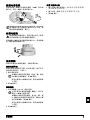 5
5
-
 6
6
-
 7
7
-
 8
8
-
 9
9
-
 10
10
-
 11
11
-
 12
12
-
 13
13
-
 14
14
-
 15
15
-
 16
16
-
 17
17
-
 18
18
-
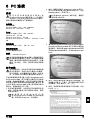 19
19
-
 20
20
-
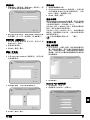 21
21
-
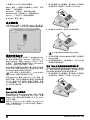 22
22
-
 23
23
-
 24
24
-
 25
25
-
 26
26
-
 27
27
-
 28
28
-
 29
29
-
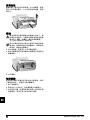 30
30
-
 31
31
-
 32
32
-
 33
33
-
 34
34
-
 35
35
-
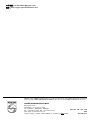 36
36